20 astuces Thunderbird pour devenir un pro
Publié: 2022-06-03Outils utiles:
1. Newoldstamp - Marketing par signature électronique
2. Mailchimp - Créateur et expéditeur d'e-mails
3. Reply.io - Contacts personnels par e-mail, appels et tâches
4. RocketLink - Votre linker court de marque
5. Canva - Outil en ligne pour créer des designs
Pour le meilleur ou pour le pire, la vérification des e-mails fait désormais partie intégrante de notre routine quotidienne. C'est l'une des premières choses que la plupart des gens font le matin et l'une des dernières avant de se coucher. Il est nécessaire à la fois pour des usages personnels et professionnels. Certaines personnes ont plusieurs (voire plusieurs) comptes de messagerie à des fins différentes. En utilisant judicieusement les opportunités de courrier électronique, cela peut simplifier la vie à bien des égards. Sinon, cela peut déclencher un chaos. La première étape pour une utilisation avisée des e-mails est simple ; il s'agit de choisir le bon client de messagerie pour vos besoins.
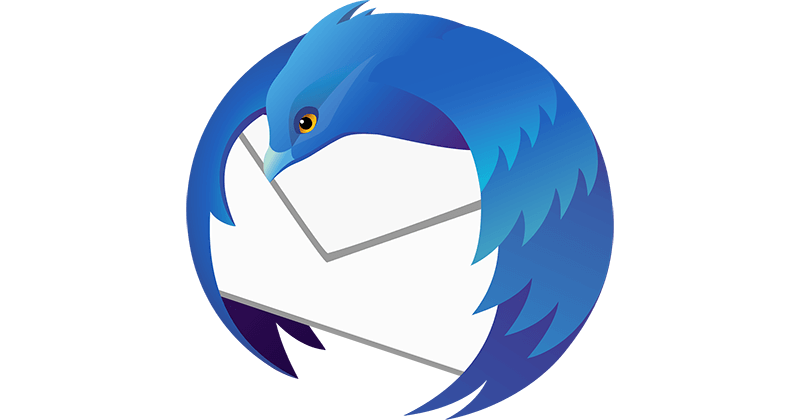
Le client de messagerie Mozilla Thunderbird est ce qui vient à l'esprit de nombreux utilisateurs de messagerie actifs. Ce n'est pas un hasard, car apprendre à l'utiliser correctement ouvre la voie à une « vie » de courrier électronique confortable et efficace. Vous trouverez ci-dessous 20 trucs et astuces Mozilla Thunderbird pour vous aider à maîtriser ce client et à l'utiliser de manière bénéfique pour vos besoins.
Définir et sécuriser votre profil
Votre profil Thunderbird est l'épine dorsale de votre client. Il contient vos messages électroniques et toutes les copies de ces messages à partir d'un serveur, ainsi que les paramètres du compte de messagerie et toutes les modifications de personnalisation apportées à votre client. Il est toujours bon d'avoir une sauvegarde de votre profil pour éviter de tristes accidents, nous commençons donc nos conseils Thunderbird avec ceci . Faire une sauvegarde est une opération en deux étapes. Tout d'abord, vous devez trouver votre profil, puis le sauvegarder.
Selon votre système d'exploitation, votre profil Thunderbird peut être trouvé dans le répertoire utilisateur ou personnel de votre ordinateur :
- Pour Windows, tapez %APPDATA%\Thunderbird\Profiles\ dans la fenêtre Exécuter de votre menu Démarrer. Votre profil aura un nom comme xxxxxxxx.default, (xxxxxxxx est généralement une sélection de symboles occasionnels comme g38ttu6s).
- Pour Mac OS, utilisez le Finder pour ouvrir votre dossier personnel. De là, ouvrez le dossier Thunderbird:Profile dans Library.
- Pour Linux, accédez au gestionnaire de fichiers et ajustez les paramètres d'affichage pour afficher les fichiers cachés. Ouvrez ensuite celui nommé .thunderbird. Le nom de votre profil sera xxxxxxxx.default (xxxxxxxx est une sélection de symboles occasionnels comme g38ttu6s).
Pour sauvegarder le profil Mozilla Thunderbird, fermez votre client, puis faites un copier/coller du répertoire du profil dans le répertoire où vous souhaitez enregistrer votre sauvegarde (en utilisant le clic droit) ou compressez votre répertoire de profil et enregistrez-le là où vous besoin de ça.
Historique Nettoyage automatique
La politique de rétention des messages de Mozilla Thunderbird est une option utile pour configurer la suppression automatique des anciens messages après une certaine période de temps. Cette option peut être utilisée pour des dossiers séparés choisis. Pour ce faire, vous devrez procéder comme suit :
- Faites un clic droit sur le dossier choisi, puis allez dans Propriétés

- Dans la fenêtre Propriétés, choisissez Politique de rétention
- Dans le champ Utiliser les paramètres de mon compte, sélectionnez les préférences souhaitées et entrez la période de temps nécessaire
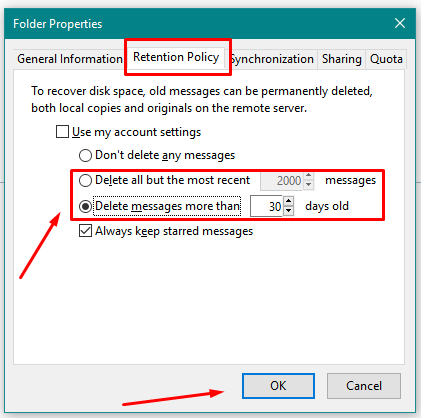
- Confirmez en appuyant sur le bouton OK
Restauration du mot de passe
Un autre grand avantage du courrier électronique Mozilla Thunderbird est que vous n'avez plus besoin de compter sur votre mémoire pour conserver les mots de passe de tous vos comptes. Pour restaurer vos mots de passe, vous devez suivre les prochains conseils Thunderbird :
- Accédez à la fenêtre de dialogue Options/Préférences
- Sélectionnez la section Outils (pour Windows et Mac OS) ou la section Éditer (pour Linux), puis continuez vers Options ou Préférences respectivement
- Allez dans Sécurité et passez au champ Mots de passe
- Appuyez sur le bouton Mots de passe enregistrés , cliquez sur Afficher les mots de passe dans la fenêtre ouverte, confirmez l'action avec Oui
Une fois que vous avez récupéré les mots de passe nécessaires, appuyez simplement sur le bouton Fermer
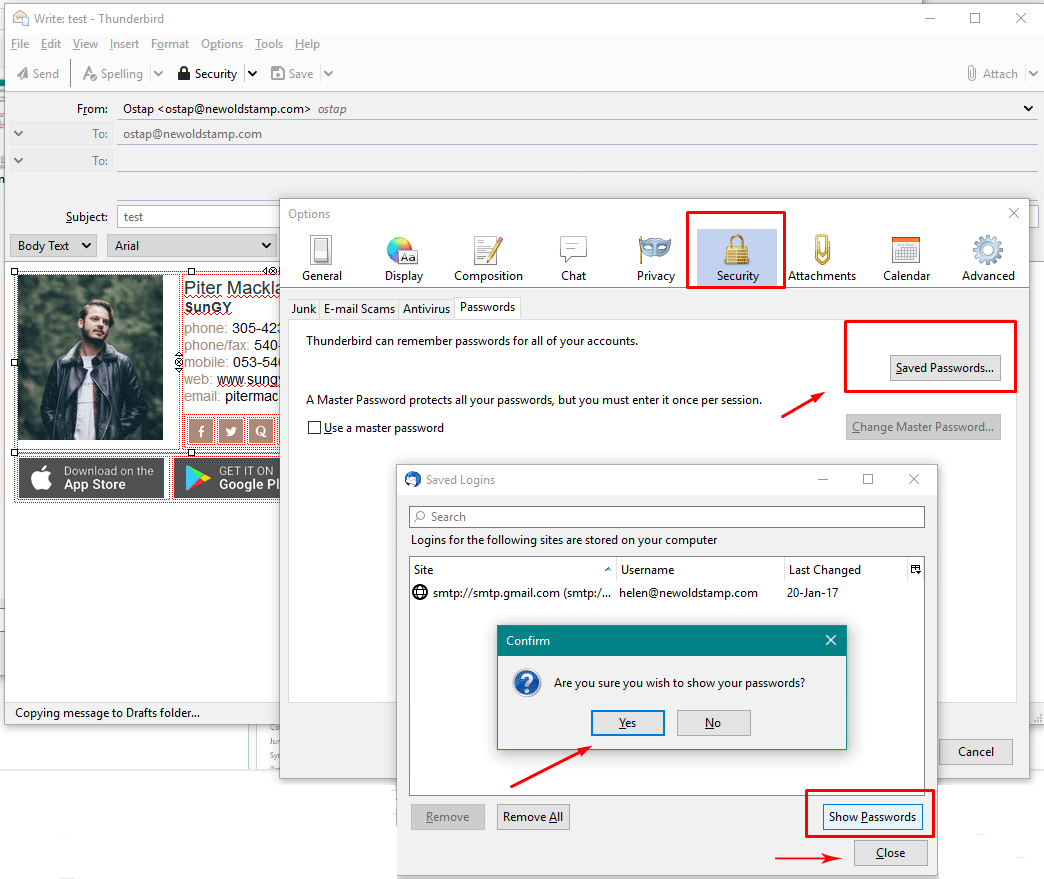
Configuration de l'horaire des rafraîchissements
Pour les utilisateurs extrêmement occupés, il est bon d'avoir la possibilité de sélectionner le laps de temps après lequel ils souhaitent voir leur e-mail actualisé. Cela peut être facilement fait dans les paramètres du compte Mozilla Thunderbird et prend quelques secondes.
- Sélectionnez la section Outils (pour Windows et Mac OS) ou la section Éditer (pour Linux), puis cliquez sur Paramètres du compte (pour tous les systèmes).
- Choisissez Paramètres du serveur dans la barre de gauche, quelque part au centre de la fenêtre affichée ; définissez la période souhaitée et confirmez avec le bouton OK ci-dessous
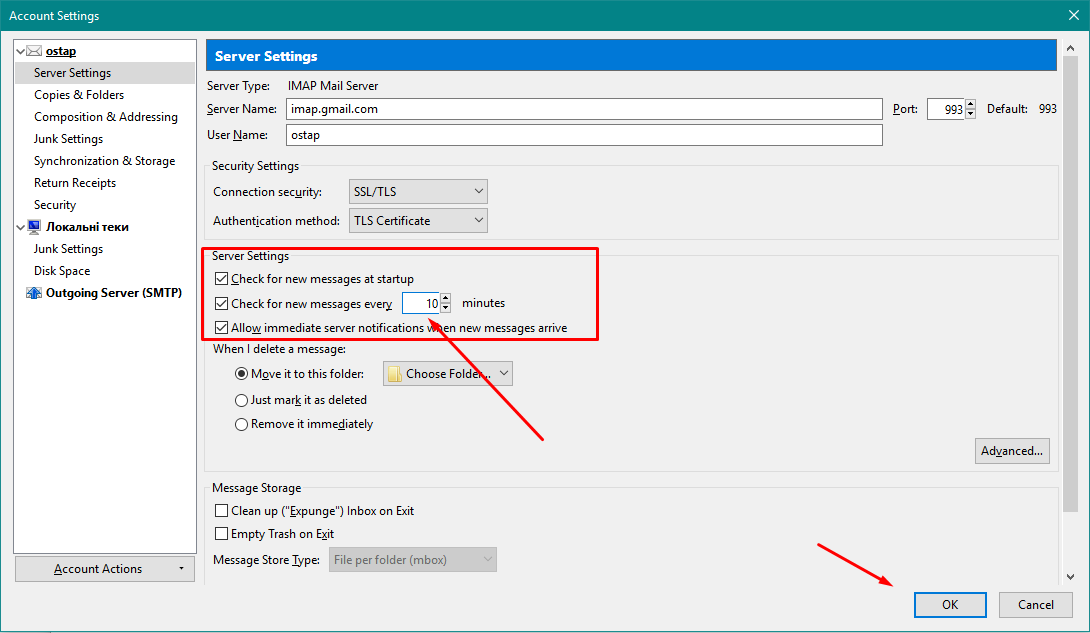
Obtenir manuellement des e-mails pour des dossiers spécifiques
Bien qu'il n'y ait pas de possibilité automatique d'actualiser le client uniquement pour certains types d'e-mails, il existe un moyen de le faire manuellement. En l'utilisant, vous pouvez recevoir des e-mails pour l'ensemble ou l'un de vos comptes, ou pour un dossier de compte séparé.
Pour obtenir des e-mails pour des comptes spécifiques, vous devez appuyer sur la flèche vers le bas de l' option Get Mail dans la barre supérieure et sélectionner les comptes nécessaires.
Pour obtenir du courrier pour des dossiers spécifiques, descendez Tous les dossiers , choisissez le compte spécifique que vous souhaitez mettre à jour et double-cliquez sur son dossier de boîte de réception.
De cette façon, vous n'obtiendrez une mise à jour que pour le courrier nécessaire.
Lire les e-mails dans de nouveaux onglets
Afficher et écrire des e-mails dans des fenêtres séparées n'est pas nécessaire, mais pratique. Le même principe fonctionne pour des onglets séparés dans un navigateur. c'est bien d'avoir cette option. Pour lire les e-mails dans un nouvel onglet, il vous suffit de double-cliquer sur l'e-mail que vous souhaitez lire. De cette façon, de nombreux e-mails peuvent être consultés.
Mozilla Thunderbird Quick Filter en tant que moteur de recherche

Les filtres Mozilla Thunderbird se sont révélés être les avantages de l'ensemble du client de messagerie. Le jeu d'outils Filtre rapide est situé dans la barre supérieure au-dessus de la liste des messages. Vous devez saisir les critères de filtrage dans la zone de recherche. Cliquez sur Entrée et il y aura une option pour utiliser le filtre pour pratiquement tous les champs de courrier électronique, comme l'expéditeur, le destinataire, l'objet, le corps du message. Choisissez les sujets de filtre nécessaires et appliquez. De plus, les messages peuvent être triés par d'autres fonctionnalités, telles que Favoris, Messages marqués dans la boîte de réception ou envoyés, Contenant des pièces jointes, Non lus, à partir de la liste de contacts uniquement, Épingler, etc. Ces fonctionnalités peuvent être utilisées en combinaison avec les critères de filtre initiaux pour fournir le plus résultats valides.
Des raccourcis qui vous font gagner du temps
Certaines personnes passent la majeure partie de leur temps de travail ou de loisirs à cliquer sur une souris, et pour elles, c'est une partie intégrante et absolument nécessaire du processus. D'autres préfèrent explorer de nouvelles façons de gagner du temps, en gardant les doigts sur le clavier. Heureusement, pour les "explorateurs", l'utilisation de raccourcis peut être la solution pour accélérer Mozilla Thunderbird et gagner un temps précieux. Cependant, certains raccourcis ne s'appliquent pas à certaines parties de l'interface. Ceci est principalement basé sur une logique sonore. Par exemple, lorsque vous cliquez sur les listes de messages, les raccourcis pour Couper, Coller et Copier ne fonctionnent pas comme d'habitude.
Vous pouvez trouver de longues listes de raccourcis clavier sur Internet. En voici quelques-uns pour servir d'exemple :
- Annuler - Ctrl + Z (pour Windows et Linux), Commande + Z (pour Mac OS X)
- Refaire - Ctrl + Y (pour Windows et Linux), Commande + Y (pour Mac OS X)
- Imprimer - Ctrl + P (pour Windows et Linux), Commande + P (pour Mac OS X)
- Filtre rapide - Ctrl + Maj + K (pour Windows et Linux), Commande + Maj + K (pour Mac OS X)
- Augmenter la taille du texte/Diminuer la taille du texte - Ctrl + + / Ctrl + - , Commande + + /Commande + - (pour Windows/Linux et Mac OS X respectivement)
- Fermer tous les sujets /
- Développer tous les sujets *
Utiliser le flux RSS pour rester à jour
Le flux RSS est le moyen de s'informer sur les actualités/blogs qui vous intéressent sans les visiter. Pour établir un flux RSS dans votre Mozilla Thunderbird, vous devez créer des comptes de nouvelles sur lesquels vous souhaitez obtenir des mises à jour, créer un compte pour eux et vous abonner.
Voici comment vous pouvez le faire :
- Sélectionnez la section Outils (pour Windows et Mac OS) ou la section Modifier (pour Linux), puis cliquez sur Paramètres du compte (pour tous les systèmes)
- Ci-dessous, dans le coin gauche de la fenêtre de dialogue Paramètres du compte , appuyez sur Actions du compte .
Choisissez Ajouter un autre compte dans la liste déroulante - Dans la fenêtre de l' assistant de compte qui s'ouvre, sélectionnez Blogs et flux d'actualités , continuez en cliquant sur Suivant
- Entrez le nom du dossier pour votre compte de flux RSS (ou enregistrez simplement celui par défaut) ; terminez la création du compte en appuyant sur Suivant et Terminer .
- Une fois revenu à la fenêtre Paramètres du compte , cliquez sur OK
- Ensuite, dans la même fenêtre Paramètres du compte , appuyez sur Gérer les abonnements , puis sur les boutons Ajouter
- Entrez l'URL d'un flux RSS dans le champ URL. Appuyer sur OK. Une fois revenu à la fenêtre Paramètres du compte, cliquez à nouveau sur OK .
Une icône pour le flux RSS apparaît sur la barre des dossiers. Cliquez dessus pour voir les mises à jour de votre flux RSS.

Garder l'ordre dans votre boîte de réception par les filtres Mozilla Thunderbird
Les filtres Mozilla Thunderbird sont les assistants intelligents qui maintiennent l'ordre dans votre courrier et vous font gagner du temps, sans parler du stress causé par un flux d'informations écrasant. Les filtres font toutes sortes de choses comme marquer votre messagerie comme lue, rediriger ou transférer vos e-mails, les trier dans des dossiers particuliers, etc.
Pour ajuster vos filtres procédez comme suit :
- Appuyez sur Dossiers locaux dans la barre des dossiers
- Passez à la section Fichier , définissez Nouveau et appuyez sur Dossier
- Entrez le nom du dossier et appuyez sur Créer un dossier
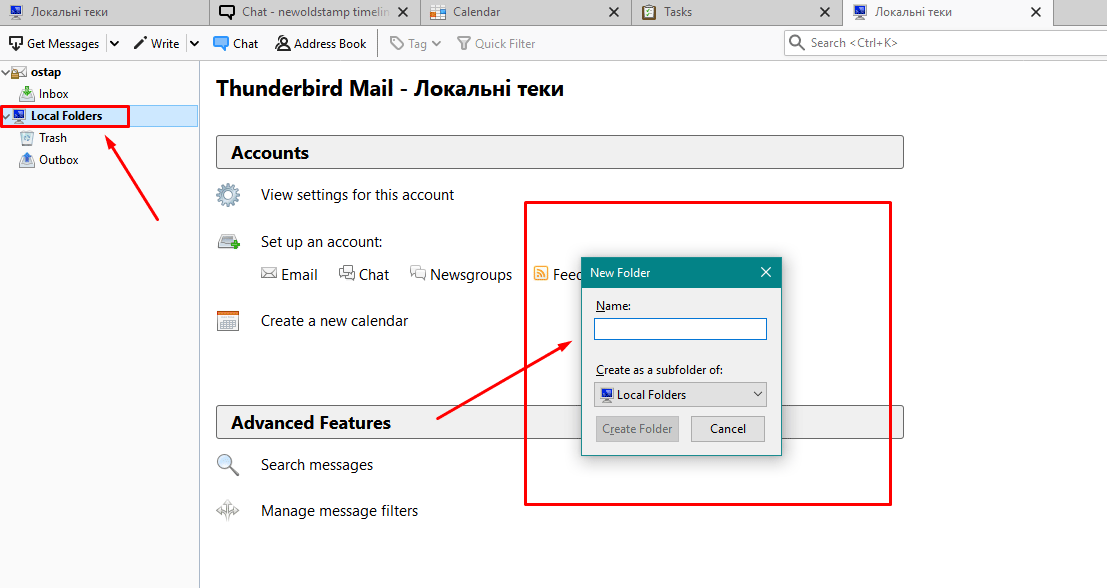
- Allez dans la section Outils , appuyez sur Filtres de messages et cliquez sur Nouveau

- Entrez le nom du filtre et procédez à la configuration des paramètres du filtre (pour ajouter des paramètres supplémentaires, appuyez simplement sur + en face du filtre)
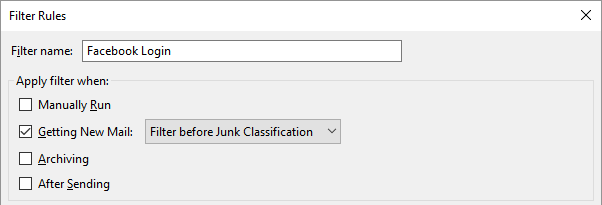
- Dans la même fenêtre, ouvrez la liste déroulante à côté de Déplacer le message vers et sélectionnez un dossier dans lequel vous pouvez trouver le dossier nouvellement créé dans votre section Dossiers locaux.
- Confirmez avec OK
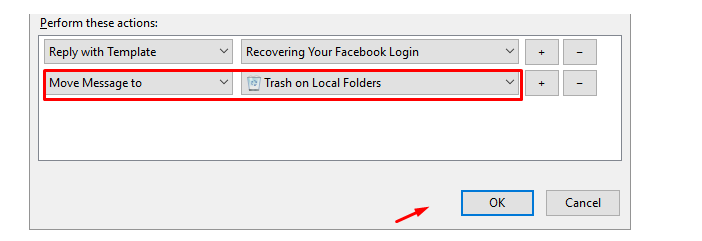
Pour tester vos filtres, appuyez sur Exécuter maintenant dans la fenêtre Filtres de messages.
Enregistrer plusieurs e-mails dans un dossier
Thunderbird fournit de nombreux dossiers différents et utilise ceux configurés par votre e-mail (par exemple, Google). Cependant, si nécessaire, vous pouvez les modifier.
Faites un clic droit sur votre compte de messagerie Mozilla Thunderbird et sélectionnez Nouveau dossier . Donnez un nom au dossier et cliquez sur le bouton Créer un dossier .
Après cela, vous devez configurer l'inclusion automatique des e-mails dans certains dossiers. Faites un clic droit sur Paramètres et choisissez Créer un nouveau fichier .
L'étape suivante consiste à créer un filtre.
Cliquez sur le bouton du menu de l'application, puis sur Filtres de messages.
Choisissez Nouveau. Une boîte de dialogue Règles de filtrage s'affiche. Dans le champ Nom du filtre , saisissez un nom pour votre futur filtre.
Sous Appliquer le filtre lorsque , cochez l'une des options ou les deux. Choisissez une propriété, un test et une valeur pour chaque règle que vous souhaitez implémenter :
- Une propriété est un élément de message ou une caractéristique comme Subject ou From .
- Un test est une vérification de la propriété comme contient ou est dans mon carnet d'adresses .
- Une valeur complète le test avec un détail spécifique comme une adresse e-mail ou un mot-clé.
Après cela, cliquez sur OK, puis dans la boîte de dialogue Filtres de messages, cliquez sur Exécuter maintenant.
Implémentation des signatures de courrier électronique HTML
Vous pouvez créer une signature d'e-mail directement dans l'éditeur HTML. Tout d'abord, ouvrez Mozilla Thunderbird et cliquez sur le nom de votre compte de messagerie. Cliquez ensuite sur l'option Afficher les paramètres de ce compte dans la section Comptes. Dans la fenêtre Paramètres du compte, vous devez accéder au texte Signature. Ici, vous devez cocher la case Utiliser HTML. Après cela, vous pouvez créer une signature directement dans le champ de texte Signature en tapant du code HTML. Lorsque le code HTML de la signature est prêt, appuyez sur OK .
Accédez à la vue principale de Thunderbird et cliquez sur Écrire pour créer un nouveau message électronique. La nouvelle signature d'e-mail devrait s'y trouver.
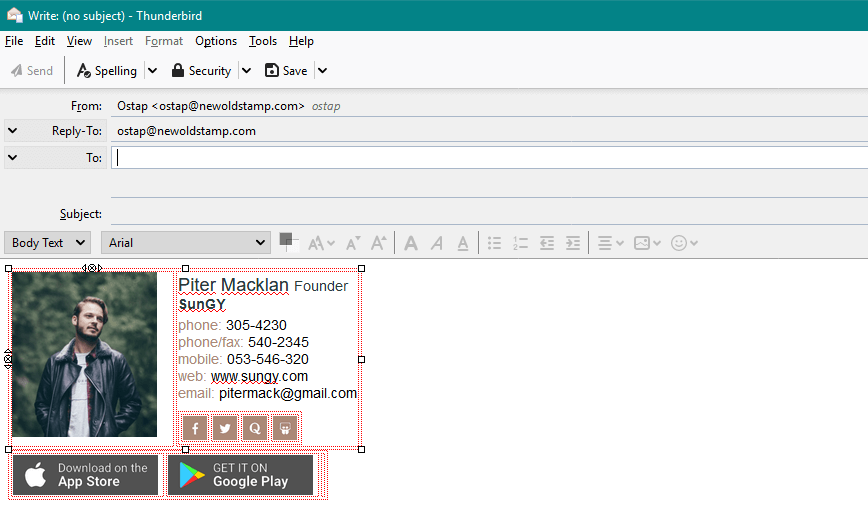
Application de signatures différentes pour les futurs e-mails
Vous pouvez utiliser le gestionnaire de modules complémentaires pour ajouter, activer ou supprimer des modules complémentaires Mozilla Thunderbird. Tout ce que vous avez à faire est de démarrer les meilleurs modules complémentaires Thunderbird en sélectionnant Outils, Modules complémentaires.
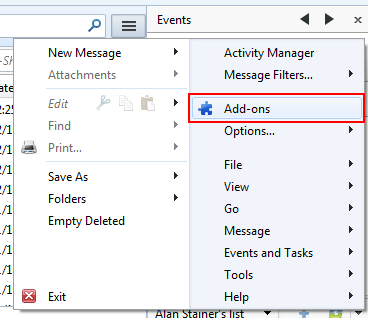
Il existe un excellent moyen d'utiliser les signatures Thunderbird. Allez dans le menu et choisissez Modules complémentaires. Lorsque vous verrez l'onglet Modules complémentaires, entrez le commutateur de signature dans le champ de recherche et appuyez sur Entrée. Ensuite, vous voyez Signature Switch répertorié en haut des résultats de la recherche. Cliquez sur le bouton Installer pour lancer le téléchargement.
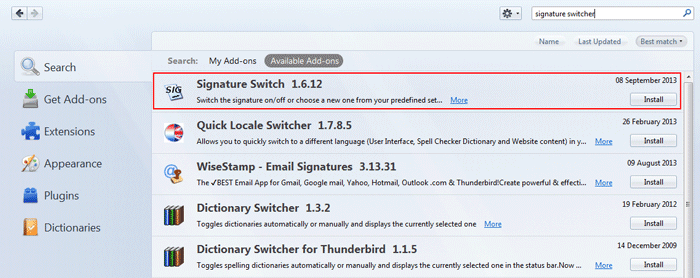
Après cela, vous devez créer une signature.
Faites un brouillon de message exactement comme vous voulez que la signature apparaisse. Vous pouvez modifier la taille de la police, ajouter des hyperliens et des images. Ensuite, enregistrez-le et utilisez l'option de menu déroulant Enregistrer pour enregistrer le fichier. Vous pouvez créer autant de signatures que vous le souhaitez de cette façon.
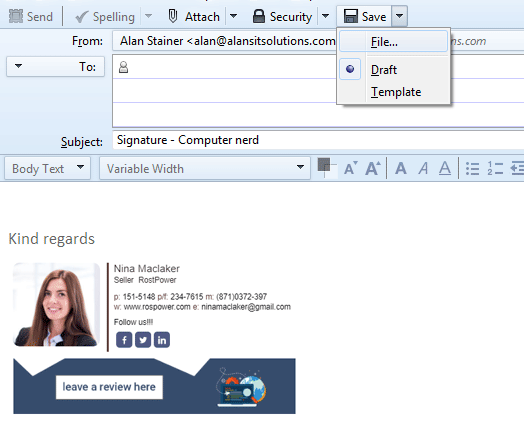
Ne supprimez pas les brouillons de signatures. Si vous avez besoin d'apporter une modification, mettez à jour le brouillon, enregistrez-le en tant que brouillon, puis enregistrez-le à nouveau en tant que fichier HTML.
Soit dit en passant, au cas où vous voudriez trouver des alternatives, il existe un autre service utile pour les signatures d'e-mails. Newoldstamp fournit la solution la plus convaincante et la plus simple pour les signatures d'e-mails. Vous pouvez affiner votre identité de marque grâce à des modèles de signatures email professionnels. Choisissez le meilleur et adaptez-le à votre marque et aux exigences de votre entreprise. De plus, l' outil Newoldstamp , avec une variété de modèles de signature professionnels, génère des codes HTML pour fonctionner avec les principaux clients de messagerie.
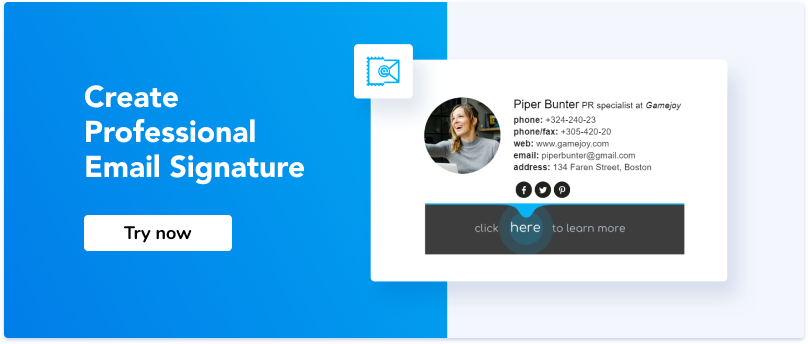
Création de fils de discussion par e-mail
Les fils de discussion sont particulièrement pratiques pour garder les conversations ordonnées, avec de nombreuses personnes répondant à divers messages. De plus, ils vous aident à ne pas perdre des messages individuels ou à ignorer une conversation entière.
Tout d'abord, cliquez sur le bouton de menu et sélectionnez le menu Affichage. Dans le sous-menu Trier par, cliquez sur Fil de discussion. Vos messages sont regroupés en arborescences qui peuvent être développées ou fermées avec la flèche à côté du sujet. Vous pouvez effectuer des actions pour des messages individuels en développant le fil et en sélectionnant le message.
Configuration du calendrier Mozilla Thunderbird
Vous pouvez ajouter votre calendrier à Thunderbird pour planifier toutes vos activités de messagerie. Comment configurer un calendrier ?
Commencez par installer une version compatible du module complémentaire Lightning dans Menu et redémarrez le client de messagerie. Ensuite, accédez à la page d'accueil et choisissez Créer un nouveau menu de calendrier. Cochez l'option Sur le réseau et cliquez sur Suivant.
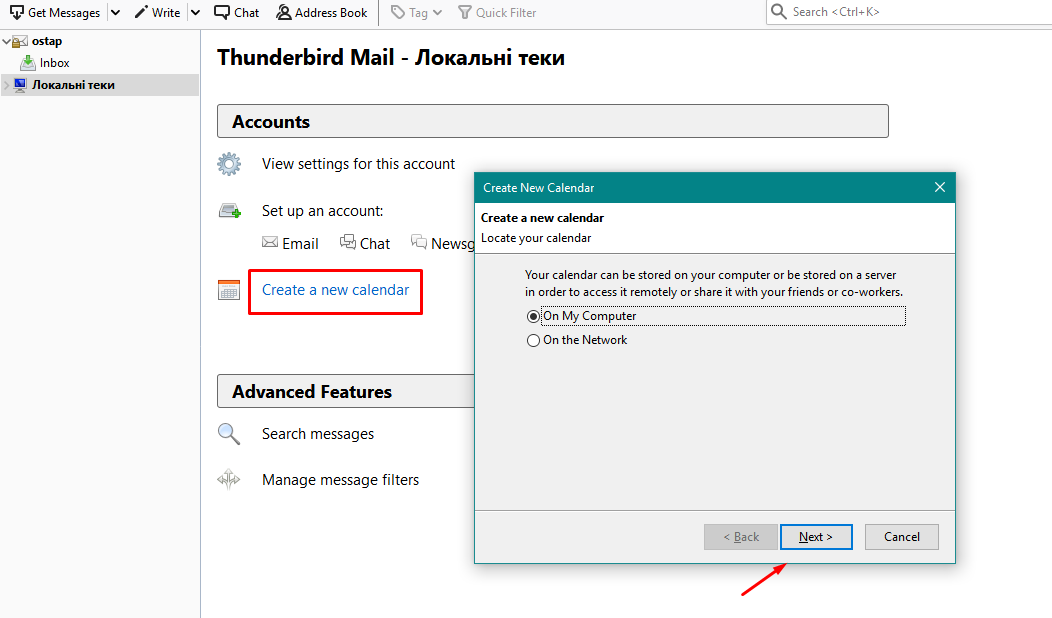
Après cela, vous devez retourner à votre messagerie pour obtenir l'URL du calendrier. Cliquez sur l'icône à trois bandes à côté du dossier et sélectionnez Propriétés et copiez l'URL CalDAV.
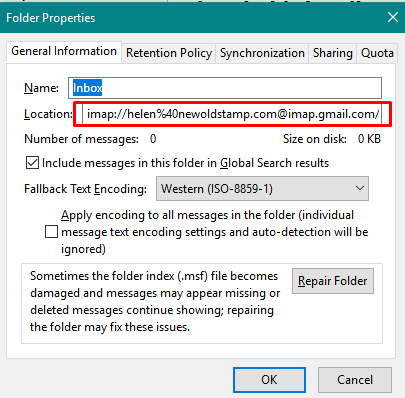
L'étape suivante consiste à revenir à la configuration du calendrier Mozilla Thunderbird, à vérifier CalDAV et à insérer l'URL dans le champ Emplacement, puis à cliquer sur Suivant. Ici, vous devez remplir le nom de votre calendrier, sélectionner Couleur, cocher l'option Afficher les rappels si cela est nécessaire pour vous et sélectionner le bon compte de messagerie.

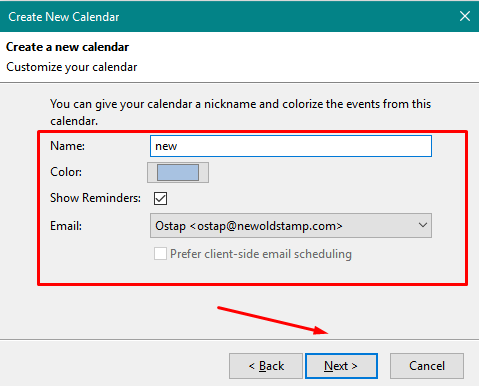
Vous pouvez maintenant ouvrir l'onglet Calendrier pour voir votre propre calendrier Thunderbird et cliquer sur le bouton Synchroniser dans une barre au-dessus.
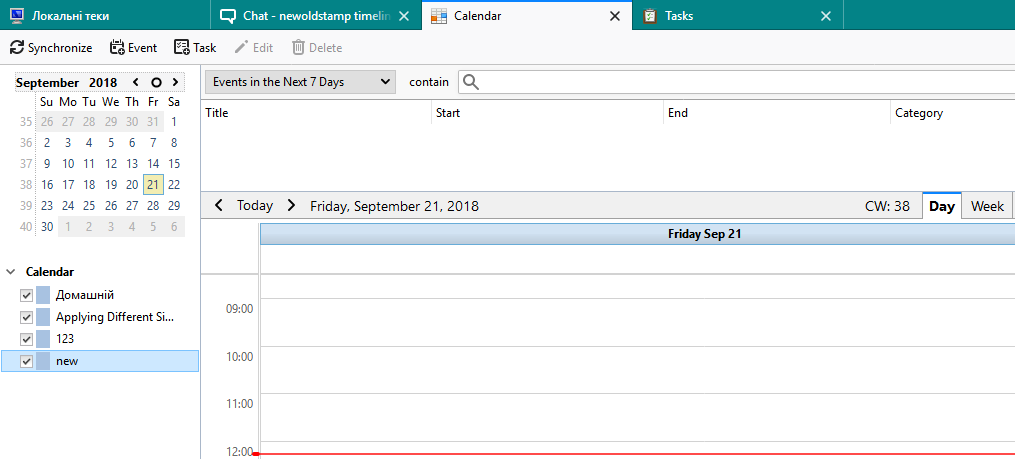
Configuration de la réponse au-dessus du texte cité
Pour configurer une réponse au-dessus du texte, procédez comme suit :
Sélectionnez Paramètres du compte dans le menu. Passez à la catégorie Composition et adressage pour le compte de messagerie souhaité. Assurez-vous de citer automatiquement le message d'origine lorsque la réponse est cochée sous Composition. Après cela, vous pouvez choisir de Démarrer ma réponse au-dessus de la citation à côté de Ensuite, cliquez sur OK.
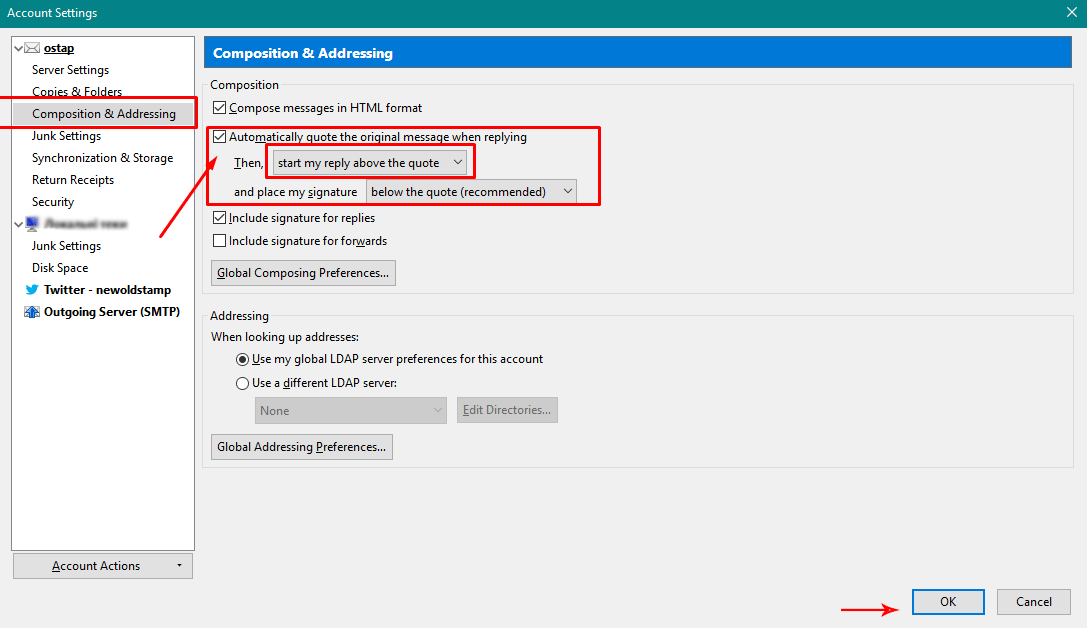
Utilisation de Mozilla Thunderbird astuces dossiers compacts
Au cas où vous auriez un besoin urgent de récupérer de l'espace disque et d'améliorer les performances de Thunderbird, vos dossiers doivent être "compactés" périodiquement.
Le processus de compactage se fait automatiquement dans Thunderbird. Cependant, vous avez la possibilité de lancer une requête de compactage manuel :
- Pour compacter un seul dossier, cliquez avec le bouton droit sur le dossier et sélectionnez Compacter.
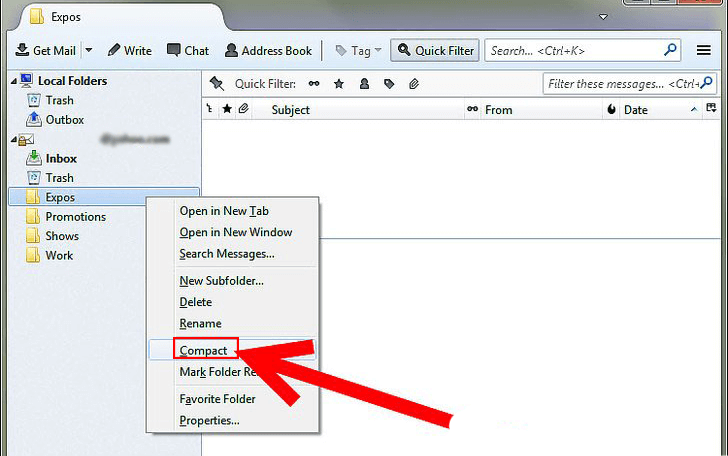
- Pour compacter tous les dossiers, sélectionnez Fichier, puis Compacter les dossiers.
Configurer Thunderbird pour vérifier les spams
Thunderbird dispose d'un filtre adaptatif pour vous protéger d'une grande quantité d'e-mails non sollicités ( spam ou courrier indésirable ). Vous pouvez mettre en place un filtre spécial pour éviter ces messages désagréables.
Le filtre est activé par défaut. Vous pouvez définir des préférences à l'échelle du système à utiliser par tous vos comptes de messagerie. Pour accéder à ces paramètres, vous devez cliquer sur Outils, Options et sélectionner le panneau Sécurité. Après cela, choisissez l'onglet Junk. Pour entraîner le filtre à reconnaître les messages indésirables, vous pouvez marquer les messages comme indésirables en cliquant dans la colonne « indésirable » dans la liste des messages.
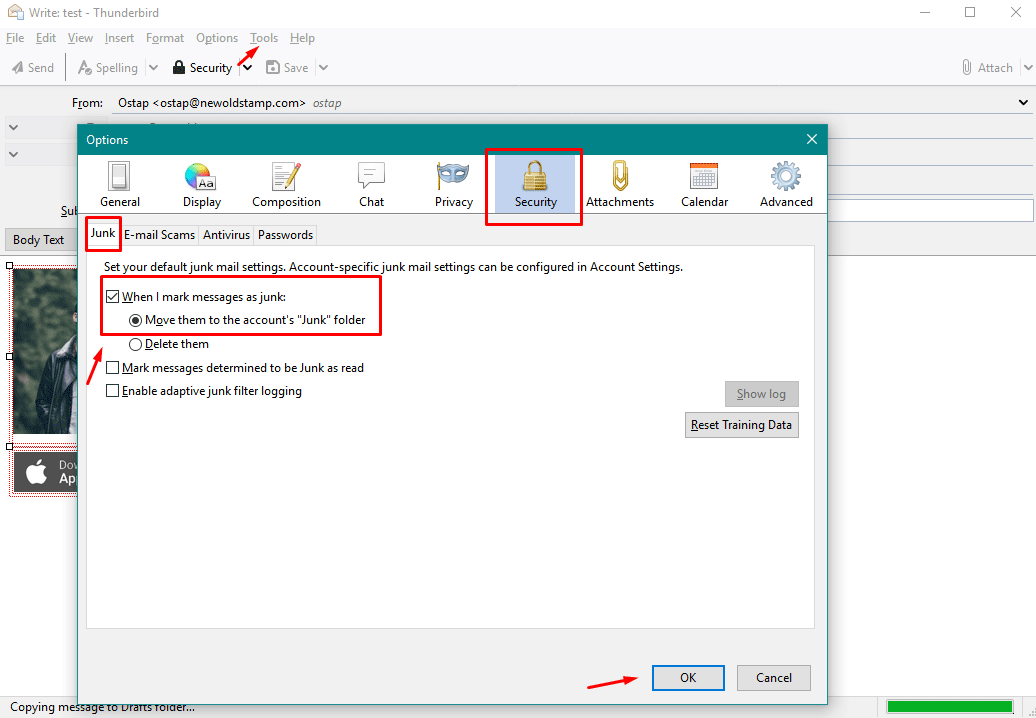
Ignorer les threads
Si vous souhaitez ignorer un fil sans intérêt, vous pouvez cliquer dessus avec le bouton droit de la souris et sélectionner Ignorer le fil, ou simplement utiliser le raccourci clavier K. De cette manière, le programme marque tous les messages de la conversation sélectionnée comme ignorés.
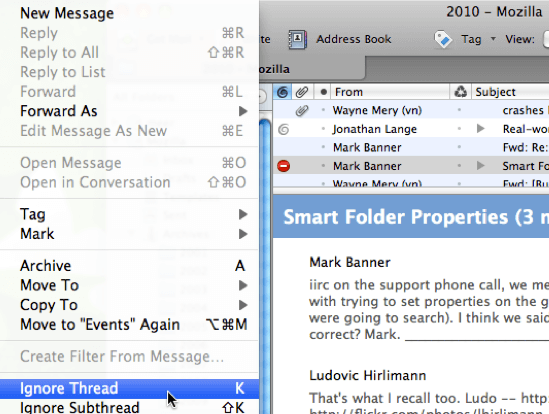
Tous vos messages ignorés ne sont pas supprimés, mais lorsque vous revenez au dossier, ils ne seront pas affichés dans la liste des messages (par défaut).
Utiliser le chat Thunderbird
Pour utiliser le chat Thunderbird, vous devez créer un nouveau compte auprès d'un fournisseur de messagerie instantanée ou de chat en ligne. En haut de la fenêtre Thunderbird, cliquez sur le menu Fichier, puis sur Nouveau, puis sur Compte de chat. Entrez le nom d'utilisateur et le mot de passe, cliquez sur le bouton suivant. Après cela, un écran Résumé s'affiche. Cliquez sur Terminer.
De plus, assurez-vous d'être en ligne. Pour le vérifier, vous devez cliquer sur le menu Outils, puis sur Statut du chat et Afficher les comptes. Ensuite, cliquez sur le bouton Connecter à côté du compte avec lequel vous souhaitez vous connecter.
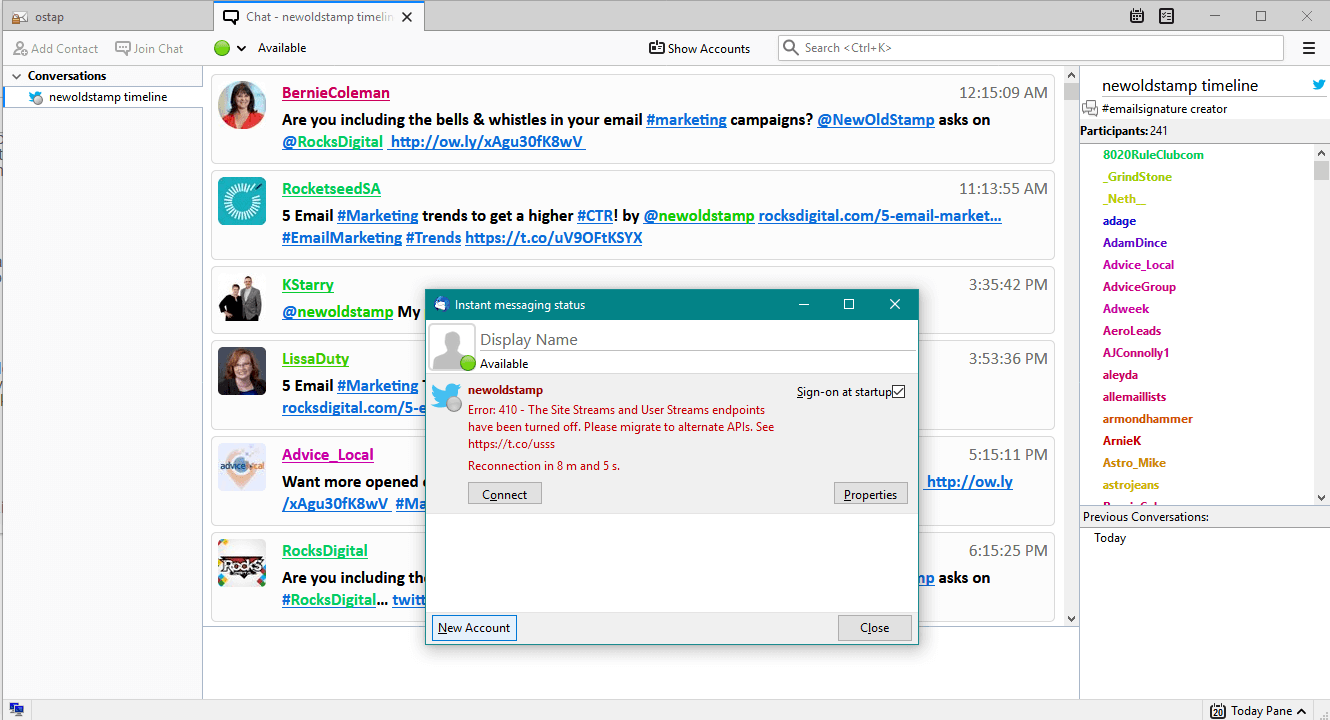
Conclusion
Ainsi, Thunderbird est un client de messagerie gratuit exceptionnel vous permettant de gérer autant de comptes de messagerie que vous le souhaitez à partir d'un emplacement pratique. Il s'agit d'un outil flexible qui peut être étendu via des plugins pour combler les lacunes de son ensemble de fonctionnalités. Avec quelques trucs et astuces Thunderbird que nous avons mentionnés, c'est vraiment un plaisir d'utiliser ce client.
Ce client de messagerie vous permet de conserver une sauvegarde de tous vos messages sur votre PC, à l'emplacement de votre choix et de suivre vos rendez-vous avec la prise en charge de plusieurs calendriers, et comprend un lecteur RSS que vous pouvez utiliser pour voir les titres en un coup d'œil. L'outil est extrêmement utile et vous évite d'avoir à ouvrir une demi-douzaine d'onglets de navigateur chaque matin pour vérifier votre emploi du temps, organiser vos boîtes de réception et découvrir ce qui se passe dans le monde.
